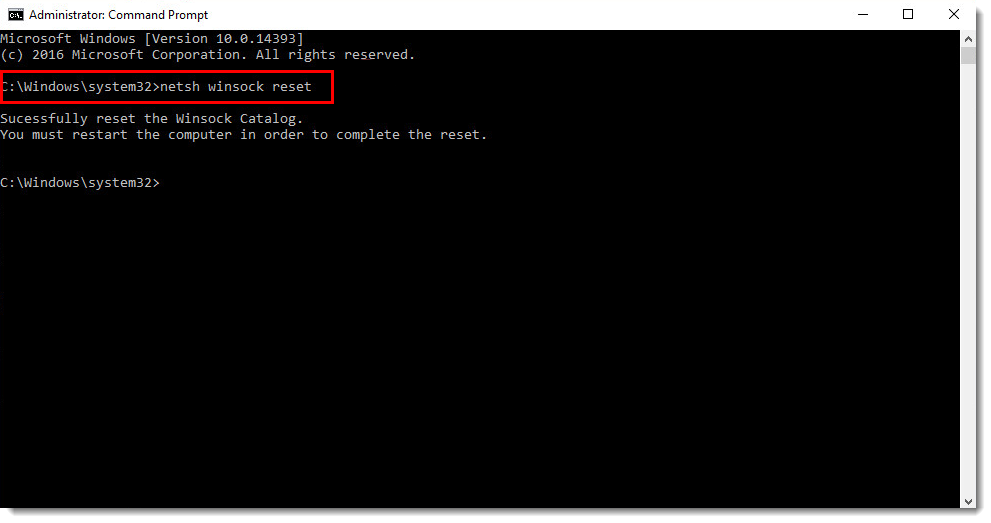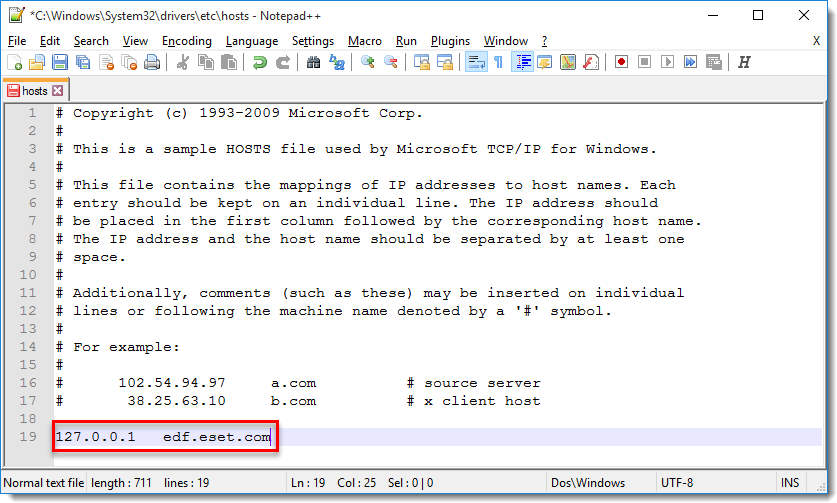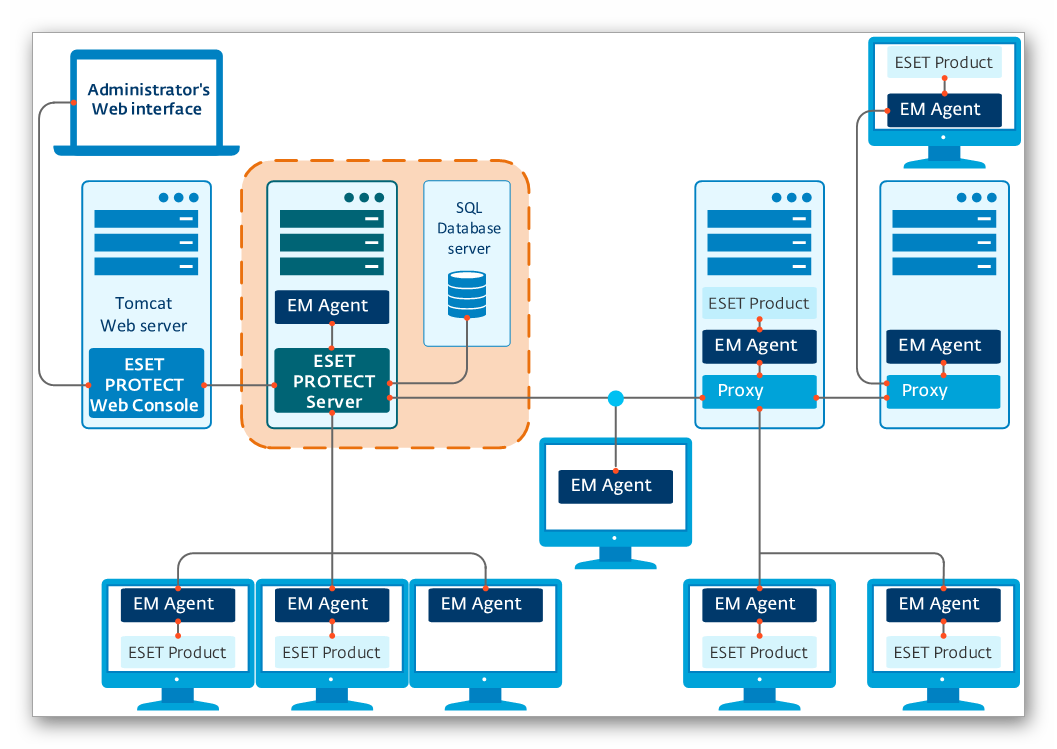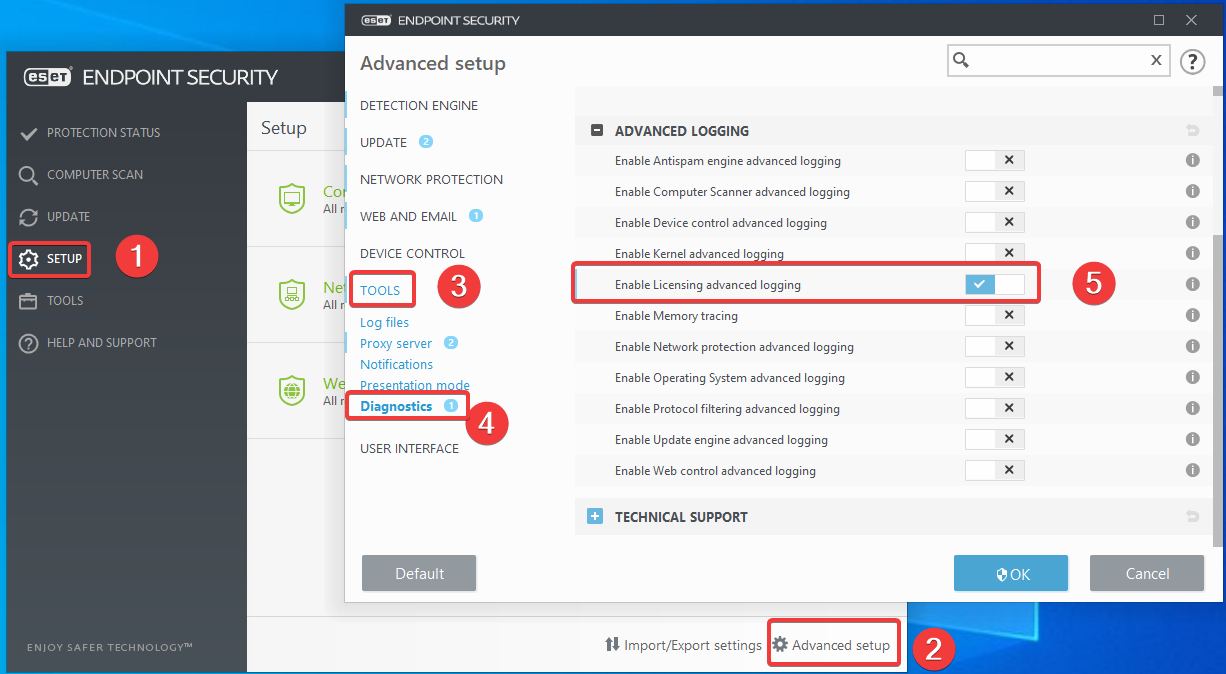Проблема
- Устранение ошибок
- Сообщение об ошибке активации
- Во время активации вы получаете сообщение об ошибке, начинающееся с ACT
- Во время активации вы получаете сообщение об ошибке, начинающееся с ECP
- Нажмите здесь для решения проблем с активацией бизнес продуктов ESET
Решение
Бизнес пользователи |
Пользователи Android
Устранение ошибок активации
При неудачной активации продуктов ESET отображаются коды ошибок (например ACT.0, ACT.5, ACT.7 или ACT.21, полный список ошибок ACT). Для решения этих проблем проделайте следующие шаги:
- Удалите ранее установленное антивирусное программное обеспечение, выбрав один из вариантов.
- Убедитесь, что вы подключены к интернету, перейдя на сайт ESET. Перед загрузкой обновлений вам необходимо быть подключенным к интернету.
- Нажмите Пуск
в введите cmd.
- Нажмите правой кнопкой мыши значок командной строки и выберите Запустить от имени администратора.
- Введите команду netsh winsock reset и нажмите Enter. Перезагрузите компьютер и попытайтесь активировать антивирус.
- Ошибки могут возникать когда время на вашем компьютере установлено некорректно. Установите системное время правильно, чтобы устранить ошибку.
- Перейдите в папку C:WindowsSystem32driversetc и проверьте содержит ли файл hosts какие-либо записи DNS относящиеся к домену edf.eset.com.
Если записи обнаружены, удалите их из файла hosts с помощью текстового редактора, например, Блокнот или Notepad++. Необходимо это делать с учетной записи администратора Windows.
Дополнительные сведения по вопросам активации см. в полной обзорной диаграмме Активации.
Если вы все еще не можете решить свою проблему после выполнения этих шагов, напишите в Службу технической поддержки ESET.
Коды ошибок активации и сообщения
Если вы получили эту ошибку на устройстве Android, ознакомьтесь с инструкциями
| Код ошибки | Описание устранения неисправности |
|---|---|
| ACT.0 | Если вы получите ошибку активации с вашим домашним продуктом ESET Windows, отправьте электронное письмо в службу технической поддержки ESET. |
| ACT.1 | Активация прошла успешно, но что-то пошло не так. Проверьте, установлена ли у вас последняя версия продукта ESET. |
| ACT.17 |
Активация не удалaсь — Лицензия аннулирована
|
| ACT.18 |
Имеется проблема с родительской (предыдущей) лицензией, которая, возможно, уже не подлежит продлению. |
| ACT.20 |
Эта лицензия не действительна в выбранной стране. Ваша лицензия должна быть активирована в стране, где она была приобретена. В качестве альтернативы, свяжитесь с вашим местным партнером ESET, чтобы обновить вашу лицензию и помочь вам активировать продукт ESET. |
| ACT.21 |
Эта ошибка обычно возникает после обновления продукта ESET. Чтобы устранить ее, перезагрузите компьютер, а затем попытайтесь активировать его снова. Мы рекомендуем использовать ваш Лицензионный ключ для активации. Активируйте домашний продукт ESET Windows с помощью имени пользователя, пароля или лицензионного ключа. |
| ACT.24 |
Проблема с подключением к IP-серверам ESET. Убедитесь, что у вас есть доступ к IP-серверам ESET. |
| ACT.25 | Ошибка ACT.25, говорит о том что вы ранее использовали пробную лицензию с продуктом ESET. Чтобы решить эту проблему, отправьте электронное письмо в Службу технической поддержки ESET. |
| ACT.32 ACT.34 |
Ошибка активации — во время активации произошла ошибка Ваш лицензионный ключ недействителен в стране, которую вы выбрали во время установки. Пожалуйста, выберите соответствующую страну или свяжитесь с вашим дистрибьютором лицензии. |
| ACT.39 |
Превышено допустимое количество устройств использующих лицензию. Возможные решения:
Чтобы распознать пиратскую лицензию ESET и сообщить о ней, прочтите статью в Базе знаний для дальнейших инструкций. Когда проблема превышения использования лицензии будет устранена, попробуйте выполнить активацию снова. |
| ACT.4 | Эта ошибка может быть вызвана неудачным обновлением или поврежденной установкой. Убедитесь, что в вашей системе не установлено другое антивирусное/защитное программное обеспечение, конфликтующее с продуктом ESET.
|
| ACT.46 |
Ваша лицензия истекла и может быть продлена. Если вы видите эту ошибку, с новым продуктом ESET и ещё не активировали его, отправьте письмо в Службу технической поддержки. |
| ACT.5 |
Не удалось выполнить активацию/недействительный лицензионный ключ Введите или скопируйте/вставьте Лицензионный ключ в ваш продукт ESET в том виде, в котором он написан. Если Вы получили сообщение об ошибке Активация завершилась с ошибкой, то используемый Вами Ключ активации уже активирован или Вы ввели неверный Лицензионный ключ. Когда ключ был активирован, на электронный адрес было отправлено письмо, содержащее Имя пользователя, Пароль и Лицензионный ключ, для продукта ESET. В зависимости от версии вашего продукта, для его активации вам потребуется ввести один или несколько таких учетных данных в продукт ESET.
|
| ACT.6 | Срок действия вашей лицензии истек и не подлежит продлению, продукт должен быть активирован с помощью другой лицензии. Эта ошибка обычно возникает, когда вы пытаетесь активировать продукт, используя просроченную пробную лицензию. |
| ACT.7 |
Ошибка активации Убедитесь, что вы загрузили правильный продукт ESET для приобретенной вами лицензии. Чтобы загрузить другой продукт, перейдите на страницу загрузки. |
| ACT.8 |
Недействительное имя пользователя/пароль для доступа к менеджеру лицензий ESET License Manager. Если вы являетесь владельцем лицензии и не можете войти в систему, напишите в Службу технической поддержки |
| ECP.4097 |
Неопределённая ошибка Эта ошибка может возникать, когда системное время на компьютере установлено неверно или отсутствует имя хоста вашего компьютера. Если вы все еще не можете решить свою проблему, напишите в Службу технической поддержки ESET. |
| ECP.4098 |
Проблема с подключением к серверам ESET. Проверьте ваше интернет подключение перейдя по ссылке: www.eset.com. Если вы все еще не можете решить свою проблему, напишите в Службу технической поддержки ESET. |
| ECP.4099 |
Нет связи с сервером активации Это известная проблема с операционными системами Windows, которая при определенных обстоятельствах не позволяет активировать ваш продукт ESET. Пользователи антивируса ESET Smart Security Premium / ESET Internet Security / ESET NOD32 (и все пользователи Windows XP)
Если вы все еще не можете активировать продукт ESET, отправьте электронное письмо в Службу технической поддержки и получите специальные инструменты и инструкции по решению проблемы и активации вашего продукта ESET. Мы рекомендуем включить сбор журнала ESET Collector при подаче запроса в Службу поддержки. |
| ECP.4100 |
Внутренняя ошибка Если вы все еще не можете решить свою проблему, пожалуйста, напишите в Службу технической поддержки ESET. |
| ECP.4116 |
Эта лицензия недействительна в выбранной стране. Ваша лицензия должна быть активирована в стране, где она была приобретена В качестве альтернативы, свяжитесь с вашим местным партнером ESET, чтобы обновить вашу лицензию и помочь вам активировать ваш продукт ESET:
|
| 0x00040027 (macOS) |
Превышено допустимое количество устройств использующих лицензию. Возможные решения:
Чтобы распознать пиратскую лицензию ESET и сообщить о ней, ознакомьтесь со статьей в Базе знаний. Если лицензия больше не используется, попробуйте активировать ее снова. |
Проблемы с сервером активации или подключением к Интернету
| Код ошибки | Описание устранения неисправности |
|---|---|
| ECP.20002 |
Нет связи с сервером активации Причины ошибки:
Проверьте подключение к интернету Проверьте ваше интернет подключение перейдя по ссылке: www.eset.com. Удалите Lavasoft Web Companion ПРИМЕЧАНИЕ: В окне Добавить/Удалить программы Lavasoft может отображаться только как Web Companion. После удаление Lavasoft, выполните следующие действия:
При корректном удалении вы сможете активировать ваш продукт ESET. В противном случае имеется проблема с сетью/DNS/интернетом или остатками других антивирусных продуктов, которые блокируют активацию. Если Вы не можете решить проблему, отправьте электронное письмо в Службу технической поддержки ESET. |
| ECP.20006 |
Подключение к серверам активации заблокировано/прервано. Проверьте настройки брандмауэра. Напишите в Службу технической поддержки ESET для решения проблемы. |
| ECP.20016 | Неверные имя пользователя и пароль для подключения к прокси-серверу. |
| ECP.20031 | Не пройдена проверка сертификата.
Не удается проверить сертификат при установке ESET. |
| ECP.20032 | Сервера ESET временно недоступны. Пожалуйста, попробуйте активировать продукт позже. Если вы все еще не можете решить свою проблему, пожалуйста, напишите в Службу технической поддержки ESET. |
Устаревшие продукты ESET
| Код ошибки | Описание устранения неисправности |
|---|---|
| Error 0008 |
Не удается активировать продукт Возможно, вам понадобится повторно ввести имя пользователя и пароль ESET или очистить кэш обновлений. Посмотрите следующую инструкцию:
|
| Error 0015 |
Ошибка активации Если при попытке активировать продукт ESET, вы получите сообщения «Activation failure» (Не удалось активировать) и «The activation key you entered has already expired» (Введенный вами ключ активации уже истек), отправьте письмо в Службу технической поддержки. Пожалуйста, при наличии ключа активации и чека покупки, укажите его в Вашем электронном письме. |
| Error 0097 |
Ключ активации для другого продукта Убедитесь, что вы загрузили правильный продукт ESET соответствует вашей лицензии. Чтобы загрузить другой продукт, нажмите здесь, чтобы перейти на страницу загрузки. |
Last Updated: 3 окт. 2022 г.
Дополнительные ресурсы
Дополнительная помощь
На чтение 6 мин Просмотров 6.1к.
Содержание
- Код ошибки: ACT.0/ECP 4098
- Решение:
- Код ошибки: ECP.20032
- Решение:
- Код ошибки: ACT.17
- Решение:
- ECP.20002
- ECP.20003
- ECP.20009
- ECP.20031
- ACT.1, ACT.4
- ACT.24
- Инструкция как получить легальный ключ для NOD32 на 30 дней
Код ошибки: ACT.0/ECP 4098
Во время активации произошла ошибка. В процессе активации произошла внутренняя ошибка.
Решение:
Вы можете сразу подумать, что проблема в нерабочих ключах, но это не так. Ошибка появляется в связи с техническими проблемами на стороне сервера активации ESET NOD32 (проводяться регламентные работы). Вам необходимо повторить активацию несколько раз подряд или спустя продолжительное время. Специалисты ESET в этот момент занимаются устранением данной проблемы на своей стороне. Будьте терпеливы и все у вас получится!
Код ошибки: ECP.20032
Не удалось связаться с сервером активации. Не удалось подключиться к серверам ESET. Это может занять некоторое время. Повторите попытку активации позже.
Решение:
Попробуйте произвести активацию немного позже. На серверах ESET отсутствует связь или проводятся технические работы.
Код ошибки: ACT.17
Отмененная лицензия. Продук не может быть активирован, поскольку введенная лицензия была отменена.
Решение:
Ключ заблокирован. Необходимо воспользоваться другим ключом для активации антивируса.
Ниже указаны самые распространённые коды ошибок при активации программы ESET на ПК (код ошибки указывается в нижнем правом углу окна активации).
В случае, если Вы не нашли нужный код в списке, или инструкции не помогли, отправьте запрос в Службу поддержки, используя специальную форму.
ECP.20002
Пожалуйста, нажмите «Пуск», в поле «Начать поиск» введите «cmd», щелкните правой кнопкой мыши на файл «cmd.exe» и выберите команду «Запуск от имени администратора», а затем нажмите кнопку «Продолжить». Введите в командной строке команду «netsh winsock reset» и нажмите клавишу «Enter». После выполнения команды перезагрузите компьютер и повторите процесс активации.
ECP.20003
Данная ошибка может возникать при установленном VIPNet CSP на компьютере или стороннем антивирусном решении (например McAfee) . Для успешной активации удалите все сторонние антивирусы с Вашей системы. VIPNet CSP обновите до новой версии или удалите на время активации. Перезагрузите ПК и повторите процесс активации.
ECP.20009
Ошибка появляется из-за неверных настроек прокси-сервера (в отдельных случаях требуется не просто отключить некорректную настройку прокси-сервера в антивирусе, а наоборот указать верный адрес прокси который вы используете). Откройте, пожалуйста, антивирус, выберите раздел «Настройка» – «Перейти к дополнительным настройкам» – «Служебные программы» – «Прокси-Сервер» – убедитесь, что использование «Прокси-сервера» отключено, если Вы его не используете. Повторите процесс активации.
ECP.20031
Если Вы используете Windows XP: Откройте «Панель управления» – «Установка и удаление программ» – «Установка компонентов Windows». В открывшемся окне проверьте наличие галочки на пункте «Обновление корневых сертификатов». Если галочка отсутствует, установите ее. Нажмите «Далее» и дождитесь окончания установки. Нажмите «Готово» и повторите активацию антивирус
Если Вы используете Windows Server 2003: Для исправления ошибки необходимо установить исправление от Microsoft по ссылке: https://support.microsoft.com/en-us/kb/938397
ACT.1, ACT.4
Вероятно в Вашей системе остались остатки стороннего антивирусного решения AVAST. Воспользуйтесь, пожалуйста, следующей специальной утилитой: https://www.esetnod32.ru/support/knowledge_base/uninstall_antivirus/?product_name=avast Перезагрузите ПК и повторите процесс активации.
Указан неверный лицензионный ключ. Проверьте, пожалуйста, правильность ввода лицензионного ключа.
Данная лицензия истекла. Проверьте, пожалуйста, правильность указываемой лицензии.
Данная лицензия предназначена для другого продукта. Проверьте, пожалуйста, соответствует ли продукт, установленный на ПК, Вашей лицензии.
ACT.24
Откройте, пожалуйста, «Пуск» – «Панель управления» – «Программы и компоненты». В списке программ найдите и удалите «Video and Audio Plugin UBar». Перезагрузите ПК и повторите процесс активации.
Вы получили сообщение об ошибке «Ошибка активации».
- Проверьте правильность ввода данных лицензии. Возможно, Вы допустили ошибку при копировании данных – лишний или недостающий символ.
- Нажмите клавишу «F5» для перехода в «Дополнительные настройки». Выберите раздел «Обновление → Параметры → Очистить кэш обновлений».
- В этом же окне нажмите на кнопку «По умолчанию», выберите пункт «Восстановить только параметры «Параметры» по умолчанию?» → «Да».
- Нажмите клавишу «F5» → «Обновление» → «Параметры» → «Настройка» → «Прокси HTTP» → выберите пункт «Не использовать прокси-сервер».
- Перезагрузите компьютер. Снова попытайтесь активировать ESET NOD32 и обновить антивирусные базы.
- Убедитесь, что у вас есть активное подключение к Интернету. Для этого посетите официальный сайт компании ESET – http://www.esetnod32.ru.
- На данный момент нет связи с сервером активации ESET. Попробуйте повторить операцию позже.
- Ключ может быть заблокирован или недействителен. Попробуйте активировать антивирус другим ключом.
- На данный момент сервер активации ESET недоступен. Попробуйте повторить операцию позже.
- Нажмите клавишу «F5» для перехода в «Дополнительные настройки». Выберите раздел «Обновление → Параметры → Очистить кэш обновлений».
- Переустановите антивирус.
- Откройте антивирус и зайдите в раздел «Домашняя страница». Если Вы видите надпись «Максимальная защита» – активация выполнена. Информация о сроке действия лицензии обновится в течении дня.
- Обратитесь в службу технической поддержки по адресу support@esetnod32.ru.
Обо всех ошибках просьба писать в комментариях. Спасибо.
- Чтобы не ошибиться, копируйте и вставляйте Имя пользователя и пароль / Лицензионный ключ в окно активации.
- Имя пользователя должно начинаться с приставки TRIAL – пробная лицензия, и EAV – приобретенная. Пример: TRIAL-0123456789 и EAV-12345678. Пароль должен состоять из 10 символов.
- Убедитесь, что вы активируете ESET лицензией подходящей для вашей версии. Ключ от ESET NOD32 Antivirus (EAV) не подойдет к ESET Smart Security (ESS).
- Используйте актуальную версию антивирусной программы.
- Не используйте пиратские ключи активации. Рано или поздно они будут заблокированы.
- Не используйте программы для взлома антивируса ESET.
Если мы Вам помогли – оставьте свой отзыв и поделитесь сайтом с друзьями в социальных сетях!
Ваш персональный ключ на 7 дней:
Если вам нужен ключ вида XXXX-XXXX-XXXX-XXXX, воспользуйтесь сервисом перевода логина в ключ.
Ключ актвации выдается c помощью официального генератора ключей, предоставлен компанией ESET. Использование официальных ключей позволит легализовать Вашу версию Антивируса ESET NOD32 и получать актуальные обновления антивирусных баз. Количество сгенерированных ключей не ограничено, из расчета, на 1 установку выдается 1 ключ (те возможно повторное использование: для этого загрузите и запустите генератор еще раз).
Скачайте дистрибутив Антивируса ESET NOD32 со встроенным генератором ключей
Внимание! Ключ выдается 1 раз: чтобы получить новый ключ – скачайте еще раз.
Инструкция как получить легальный ключ для NOD32 на 30 дней
Вам нужно скачать установочный файл антивируса. Запустить его. После появления окна мастера установки:
1. Убедиться в том, что напротив надписи «Загрузить и установить Браузер с функцией Protect» установлена галочка (без этой галочки вам не выдадут ключ).
2. Нажать на кнопку «Установить пробную версию».
3. Скопировать полученный ключ, которым можно активировать антивирус.
*Компания ESET запрещает размещать ключи активации для программных продуктов ESET NOD32 в сети Интернет. Ключ Активации выдается после загрузки во время установки бесплатной версии.
При обновлении или активации NOD32 могут возникнуть некоторые ошибки и трудности. И чтобы вы не тратили своё время на поиск решения – мы собрали список самых распространенных ошибок и подробные инструкции их решения.
Ошибки активации
Неопределённая ошибка активации
- Если проблема не исчезла – переустановите антивирус. При этом используйте только актуальную версию NOD32 – это обеспечит максимальную защиту вашей системе.
Ошибка связи с сервером активации
- Скорее всего, нет соединения с сервером ESET, отвечающим за активацию. Повторите попытку через 10-15 минут.
- Проверьте подключение к сети (в случае необходимости свяжитесь с вашим провайдером) и убедитесь, что настройки фаервола не блокируют антивирус. После выполненных манипуляций повторите попытку активации. Также можете добавить NOD32 в список «Исключений»
вашего брандмауэра.
Ошибка 0008 / 0009 / Неверный лицензионный ключ
- Ещё раз проверьте правильность вводимого ключа, который должен состоять ровно из 10 символов (цифр) и не содержать знаков препинания. Чтобы вам было проще – просто скопируйте его в поле ввода. Убедитесь, что вы ваш ключ активации предназначен непосредственно к NOD32 Antivirus, а не для других решений компании ESET.
- «F5»
«Настройки»
. Выберите раздел «Обновление»
, после этого нажмите на «Параметры»
и «Очистить кэш обновлений»
. Не выходя из открывшегося окна, нажимаете «По умолчанию»
и выбираете . - Измените настройки прокси-сервера или же отключите его. Для этого зайдите в Дополнительные настройки нажатием «F5» в открытом окне антивируса, или же воспользуйтесь переходом к расширенным настройкам с раздела «Настройки». В пункте «Обновление», нажмите на «Параметры», перейдите к настройкам и там где «Прокси HTTP» выберите «Не использовать прокси-сервер». Иногда нужно не отключать прокси, а наоборот – ввести корректный адрес, используемый вами регулярно.
Срок действия лицензии истекает через 0 дней
- Столкнувшись с этой ошибкой, не стоит переживать. Откройте домашнюю страницу антивируса, и если вы увидите уведомление о максимальной защите, то в течение следующих 24 часов информация о дате окончания текущей лицензии автоматически обновится.
Ошибка ACT.24
- Если у вас появилась ошибка с кодом ACT.24 вам необходимо сразу же обратиться в службу поддержи ESET, поскольку самостоятельно исправить её не получится. Для этого подробно опишите проблему и отправьте письмо на электронный адрес [email protected] .
Ошибки ACT.1, ACT.4
- Скорее всего, на вашем компьютере сохранились остаточные файлы или данные от антивируса AVAST. Для их обнаружения и удаления воспользуйтесь специальными программами (к примеру, CCleaner). После очистки перезагрузите компьютер и повторите процесс активации антивируса.
Ошибки обновления
Сбой подключения к серверу
- Включите автоматическое подключение к серверу обновлений ESET. Для этого зайдите в Дополнительные настройки нажатием «F5» «Настройки». В разделе «Обновление» нажмите на «Сервер обновлений», выберите «Автоматически»
Сервер не найден
- Измените настройки прокси-сервера или же отключите его. Для этого зайдите в Дополнительные настройки нажатием «F5»
в открытом окне антивируса, или же воспользуйтесь переходом к расширенным настройкам с раздела «Настройки»
. В пункте «Обновление»
, нажмите на «Параметры»
, перейдите к настройкам и там где «Прокси HTTP»
выберите «Не использовать прокси-сервер». Иногда нужно не отключать прокси, а наоборот – ввести корректный адрес, используемый вами регулярно. - Включите автоматическое подключение к серверу обновлений. Для этого зайдите в Дополнительные настройки нажатием «F5»
в открытом окне, или же воспользуйтесь переходом к расширенным настройкам с раздела «Настройки»
. В разделе «Обновление»
нажмите на «Сервер обновлений»
, выберите «Автоматически»
и сохраните изменения. А после обязательно обновите базы сигнатур вирусов.
Файл на сервере не найден
- Включите автоматическое подключение к серверу обновлений ESET. Для этого зайдите в Дополнительные настройки нажатием «F5»
в открытом окне, или же воспользуйтесь переходом к расширенным настройкам с раздела «Настройки»
. В разделе «Обновление»
нажмите на «Сервер обновлений»
, выберите «Автоматически»
и сохраните изменения. А после обязательно обновите базы сигнатур вирусов.
Неверное имя пользователя и (или) пароль
- Ещё раз проверьте правильность вводимого ключа, который должен состоять из 10 символов и не содержать знаки препинания. Чтобы вам было проще – просто скопируйте его в поле ввода. Убедитесь, что вы ваш ключ активации предназначен непосредственно к NOD32 Antivirus, а не для других решений компании ESET.
Ошибка 0x1106 и 0x101a
- Проблема с кэшем обновления, для решения его необходимо очистить. Для этого зайдите в Дополнительные настройки нажатием «F5»
в открытом окне антивируса, или же воспользуйтесь переходом к расширенным настройкам с раздела «Настройки»
. Выберите раздел «Обновление»
, после этого нажмите на «Параметры»
и «Очистить кэш обновлений
». Не выходя из открывшегося окна нажимаете «По умолчанию»
и выбираете «Восстановить только параметры»
. - Если проблема не исчезла – удалите и поставьте заново актуальную версию антивируса.
Ошибка записи в файл
- Проблемы со свободным местом на диске, где установлен антивирус. Проверьте наличие свободного места и при необходимости очистите диск от ненужных файлов.
Ниже указаны самые распространённые коды ошибок при активации программы ESET на ПК (код ошибки указывается в нижнем правом углу окна активации).
В случае, если Вы не нашли нужный код в списке
, или инструкции не помогли, отправьте запрос в Службу поддержки, используя .
ECP.20002
Пожалуйста, нажмите «Пуск», в поле «Начать поиск» введите «cmd», щелкните правой кнопкой мыши на файл «cmd.exe» и выберите команду «Запуск от имени администратора», а затем нажмите кнопку «Продолжить». Введите в командной строке команду «netsh winsock reset» и нажмите клавишу «Enter». После выполнения команды перезагрузите компьютер и повторите процесс активации.
ECP.20003
Данная ошибка может возникать при установленном VIPNet CSP на компьютере или стороннем антивирусном решении (например McAfee) . Для успешной активации удалите все сторонние антивирусы с Вашей системы. VIPNet CSP обновите до новой версии или удалите на время активации. Перезагрузите ПК и повторите процесс активации.
ECP.20009
Ошибка появляется из-за неверных настроек прокси-сервера (в отдельных случаях требуется не просто отключить некорректную настройку прокси-сервера в антивирусе, а наоборот указать верный адрес прокси который вы используете). Откройте, пожалуйста, антивирус, выберите раздел «Настройка» — «Перейти к дополнительным настройкам» — «Служебные программы» – «Прокси-Сервер» — убедитесь, что использование «Прокси-сервера» отключено, если Вы его не используете. Повторите процесс активации.
ECP.20031
Если Вы используете Windows XP: Откройте «Панель управления» — «Установка и удаление программ» — «Установка компонентов Windows». В открывшемся окне проверьте наличие галочки на пункте «Обновление корневых сертификатов». Если галочка отсутствует, установите ее. Нажмите «Далее» и дождитесь окончания установки. Нажмите «Готово» и повторите активацию антивирус
Если Вы используете Windows Server 2003: Для исправления ошибки необходимо установить исправление от Microsoft по ссылке: https://support.microsoft.com/en-us/kb/938397
ACT.0
Попробуйте предварительно пройти процесс активации лицензионного ключа на нашем , а уже затем внести его в программу. Если это не поможет, попробуйте повторить активацию программы позднее.
ACT.1,
ACT.4
Вероятно в Вашей системе остались остатки стороннего антивирусного решения AVAST. Воспользуйтесь, пожалуйста, следующей специальной утилитой: Перезагрузите ПК и повторите процесс активации.
ACT.5
Указан неверный лицензионный ключ. Проверьте, пожалуйста, правильность ввода лицензионного ключа.
ACT.6
Данная лицензия истекла. Проверьте, пожалуйста, правильность указываемой лицензии.
ACT.7
Данная лицензия предназначена для другого продукта. Проверьте, пожалуйста, соответствует ли продукт, установленный на ПК, Вашей лицензии.
ACT.24
Откройте, пожалуйста, «Пуск» — «Панель управления» — «Программы и компоненты». В списке программ найдите и удалите «Video and Audio Plugin UBar». Перезагрузите ПК и повторите процесс активации.
Для активации
Ваша программа ESET взаимодействует с интернет-ресурсами через стандартный протокол HTTP (порт 80). Для успешной активации программы необходимо, чтобы серверы активации ESET были доступны. Для получения более подробной информации, пожалуйста, ознакомьтесь со следующей статьей в Базе знаний .
(Ошибка 0015) Ошибка активации
Если вы получили сообщение «Активация не удалась» и «Срок введенного активационного ключа истек» во время попытки активации приобретенной вами лицензии для программы ESET, обратитесь Техподдержку ESET . Пожалуйста, заполните все необходимые поля, опишите проблему и укажите номер своего активационного ключа в поле «Описание проблемы».
Активация не удалась
Если вы получили сообщение «Активация не удалась», значит активационный ключ, который вы используете, уже был активирован ранее. Во время прошлой активации на вашу почту было отправлено письмо, содержащее Имя пользователя, Пароль и Лицензионный ключ. Для активации лицензии необходимо ввести эти учетные данные.
- Куда стоит вводить Имя пользователя, Пароль, Лицензионный ключ для успешной активации ESET NOD32 Smart Security/ESET NOD32 Антивирус?
- Я не получал(-а) письмо, содержащее мои Имя пользователя, Пароль и/или Лицензионный ключ
- Я потерял(-а) мои Имя пользователя, Пароль и/или Лицензионный ключ
Активация лицензии на 3 компьютера
Вам достаточно всего один раз активировать лицензию при первой установке программы ESET, используя ваш Лицензионный ключ или Активационный ключ. При последующих установках выполните следующие действия:
- Вставьте CD-диск с программой ESET в CD-привод второго компьютера для начала второй установки программы.
- Следуйте инструкциям по установке программы ESET на мониторе вашего компьютера.
- Когда на мониторе появится окно программы с текстом Активация программы
, введите ваш Лицензионный ключ в пустое поле и нажмите Активировать
. - Для установки программы на третий компьютер так же проделайте вышеуказанные шаги 1-3.
Активационный ключ уже используется
Ваша лицензия была ранее активирована, и вам не требуется снова активировать ее. Для активации используйте Имя пользователя, Пароль и/или Лицензионный ключ, ранее отправленный вам на электронную почту. Если вы приобрели лицензию на несколько компьютеров, вам нужно активировать ее лишь один раз на первом компьютере, а для активации программы на остальных компьютерах использовать тот же Лицензионный ключ. Если Имя пользователя и Пароль на текущую лицензию были утеряны или забыты, можно воспользоваться функцией Восстановления пароля . Если программа ESET является новой и вы ее еще не активировали, но получили сообщение об ошибке, пожалуйста, .
Активационный ключ используется для другой программы (Ошибка 0097)
Убедитесь в том, что вы скачали правильную программу ESET, название которой соответствует приобретенной лицензии. Для загрузки другой программы нажмите сюда для перехода в раздел «Скачать» .
Дополнительная информация для активации отсутствует или недействительна
Пожалуйста, убедитесь в том, что вы заполнили все поля в форме активации и ввели верную информацию.
Связь с базой данных активации не удалась. Пожалуйста, попробуйте активировать лицензию еще раз через 15 минут
Ваша программа ESET не смогла установить связь с серверами ESET. Подождите примерно 15 минут, затем еще раз попробуйте активировать лицензию, нажав кнопку
Ошибка 0008 [Активация программы не удалась]
Попробуйте еще раз ввести ваши Имя пользователя и Пароль или очистите кэш обновлений. Для получения дальнейших инструкций ознакомьтесь с указанной статьей из Базы знаний:
Ошибка связи с базой данных активации
Проверьте ваше подключение к интернету. Если ваш компьютер подключен к локальной сети и ваше подключение к интернету активно, попробуйте еще раз активировать программу.
Ошибка связи с сервером активации — пожалуйста, проверьте подключение к интернету, а затем нажмите в программе «Обновить базу данных сигнатур вирусов»
Возникли проблемы с подключением вашей программы к серверам ESET. Проверьте на вашем компьютере подключение к интернету, перейдя по ссылке . Если ваше интернет-соединение работает исправно, попробуйте еще раз активировать вашу программу, нажав на Обновить базу данных сигнатур вирусов
во вкладке «Обновление» в главном окне программы ESET.
Неверный лицензионный ключ (Код ошибки: ACT.5)
Введите или скопируйте и вставьте лицензионный ключ в форму активации программы ESET в том виде, в котором он написан.
- Как ввести лицензионный ключ, чтобы активировать программу ESET
Активационный ключ недействителен. Ошибка формы активации
Активационный ключ, как правило, находится внутри коробки с CD-диском и состоит из 12, 13 или 20 символов. Введите активационный ключ в том же виде, как он указан. В активационном ключе есть 4 дефиса, их тоже следует указывать в поле активации. Убедитесь в отсутствии пробелов при введении активационного ключа. Нажмите на одну из приведенных ниже ссылок для получения дополнительной информации о процессе активации для вашей программы:
В форму активации были введены неверные данные. Пожалуйста, нажмите кнопку для повторной активации и еще раз введите данные для активации
Пожалуйста, убедитесь, что вы заполнили все необходимые поля и ввели верные данные.
Неверный ответ от сервера активации. Пожалуйста, подождите 15 минут и нажмите «Обновить базу данных сигнатур вирусов»
Во время связи вашей программы с серверами ESET был получен неполный или искаженный ответ от серверов. Подождите приблизительно 15 минут, затем попробуйте еще раз активировать программу, нажав Обновить базу данных сигнатур вирусов
во вкладке «Обновление» в главном окне программы ESET.
Только привилигированные пользователи могут активировать ESET NOD32 Cyber Security или ESET NOD32 Cyber Security Pro
Вы должны зайти в систему под учетной записью с правами Администратора или быть привилигированным пользователем для активации вашей программы ESET. Нажмите сюда для получения инструкций по добавлению привилигированных пользователей.
Введенный активационный ключ был активирован ранее
Ваша лицензия уже была активирована и вам нет необходимости активировать ее еще раз. Вы должны использовать Имя пользователя, Пароль или Лицензионный ключ, которые были отправлены вам на электронную почту, указанную вами при регистрации. Если вы приобрели лицензию для нескольких компьютеров, то вам нужно активировать лицензию всего один раз, а далее использовать этот же Лицензионный ключ для других компьютеров. Если Имя пользователя и Пароль на текущую лицензию были утеряны или забыты, можно воспользоваться функцией Восстановления пароля . В случае если программа ESET новая и вы еще не активировали ее, но получили сообщение об ошибке, пожалуйста, отправьте запрос в нашу Техподдержку ESET .
Срок действия введенного активационного ключа истек
Если срок вашей лицензии истек, или если вы получили сообщение об ошибке для новой и еще не активированной программы ESET, отправьте запрос в нашу Техподдержку ESET .
Введенный активационный ключ не был найден в базе данных. Пожалуйста, проверьте ваш активационный ключ и еще раз введите информацию для активации
Активационный ключ, как правило, находится внутри коробки с CD-диском и состоит из 12, 13 или 20 символов. Введите активационный ключ в том же виде, как он указан (в том же регистре и с дефисами). Большой символ «0» это цифра ноль
(0), маленький символ «o» это прописная буква o
.
Сервер активации занят. Пожалуйста, попробуйте активировать программу еще раз через x
минут
Сервера ESET заняты. Пожалуйста, подождите столько времени, сколько указано в сообщении об ошибке, а затем попробуйте еще раз активировать программу, нажав Обновить базу данных сигнатур вирусов
во вкладке «Обновление» в главном окне программы ESET.
Для активации
Ваша программа ESET взаимодействует с интернет-ресурсами через стандартный протокол HTTP (порт 80). Для успешной активации программы необходимо, чтобы серверы активации ESET были доступны. Для получения более подробной информации, пожалуйста, ознакомьтесь со следующей статьей в Базе знаний .
(Ошибка 0015) Ошибка активации
Если вы получили сообщение «Активация не удалась» и «Срок введенного активационного ключа истек» во время попытки активации приобретенной вами лицензии для программы ESET, обратитесь Техподдержку ESET . Пожалуйста, заполните все необходимые поля, опишите проблему и укажите номер своего активационного ключа в поле «Описание проблемы».
Активация не удалась
Если вы получили сообщение «Активация не удалась», значит активационный ключ, который вы используете, уже был активирован ранее. Во время прошлой активации на вашу почту было отправлено письмо, содержащее Имя пользователя, Пароль и Лицензионный ключ. Для активации лицензии необходимо ввести эти учетные данные.
- Куда стоит вводить Имя пользователя, Пароль, Лицензионный ключ для успешной активации ESET NOD32 Smart Security/ESET NOD32 Антивирус?
- Я не получал(-а) письмо, содержащее мои Имя пользователя, Пароль и/или Лицензионный ключ
- Я потерял(-а) мои Имя пользователя, Пароль и/или Лицензионный ключ
Активация лицензии на 3 компьютера
Вам достаточно всего один раз активировать лицензию при первой установке программы ESET, используя ваш Лицензионный ключ или Активационный ключ. При последующих установках выполните следующие действия:
- Вставьте CD-диск с программой ESET в CD-привод второго компьютера для начала второй установки программы.
- Следуйте инструкциям по установке программы ESET на мониторе вашего компьютера.
- Когда на мониторе появится окно программы с текстом Активация программы
, введите ваш Лицензионный ключ в пустое поле и нажмите Активировать
. - Для установки программы на третий компьютер так же проделайте вышеуказанные шаги 1-3.
Активационный ключ уже используется
Ваша лицензия была ранее активирована, и вам не требуется снова активировать ее. Для активации используйте Имя пользователя, Пароль и/или Лицензионный ключ, ранее отправленный вам на электронную почту. Если вы приобрели лицензию на несколько компьютеров, вам нужно активировать ее лишь один раз на первом компьютере, а для активации программы на остальных компьютерах использовать тот же Лицензионный ключ. Если Имя пользователя и Пароль на текущую лицензию были утеряны или забыты, можно воспользоваться функцией Восстановления пароля . Если программа ESET является новой и вы ее еще не активировали, но получили сообщение об ошибке, пожалуйста, .
Активационный ключ используется для другой программы (Ошибка 0097)
Убедитесь в том, что вы скачали правильную программу ESET, название которой соответствует приобретенной лицензии. Для загрузки другой программы нажмите сюда для перехода в раздел «Скачать» .
Дополнительная информация для активации отсутствует или недействительна
Пожалуйста, убедитесь в том, что вы заполнили все поля в форме активации и ввели верную информацию.
Связь с базой данных активации не удалась. Пожалуйста, попробуйте активировать лицензию еще раз через 15 минут
Ваша программа ESET не смогла установить связь с серверами ESET. Подождите примерно 15 минут, затем еще раз попробуйте активировать лицензию, нажав кнопку
Ошибка 0008 [Активация программы не удалась]
Попробуйте еще раз ввести ваши Имя пользователя и Пароль или очистите кэш обновлений. Для получения дальнейших инструкций ознакомьтесь с указанной статьей из Базы знаний:
Ошибка связи с базой данных активации
Проверьте ваше подключение к интернету. Если ваш компьютер подключен к локальной сети и ваше подключение к интернету активно, попробуйте еще раз активировать программу.
Ошибка связи с сервером активации — пожалуйста, проверьте подключение к интернету, а затем нажмите в программе «Обновить базу данных сигнатур вирусов»
Возникли проблемы с подключением вашей программы к серверам ESET. Проверьте на вашем компьютере подключение к интернету, перейдя по ссылке . Если ваше интернет-соединение работает исправно, попробуйте еще раз активировать вашу программу, нажав на Обновить базу данных сигнатур вирусов
во вкладке «Обновление» в главном окне программы ESET.
Неверный лицензионный ключ (Код ошибки: ACT.5)
Введите или скопируйте и вставьте лицензионный ключ в форму активации программы ESET в том виде, в котором он написан.
- Как ввести лицензионный ключ, чтобы активировать программу ESET
Активационный ключ недействителен. Ошибка формы активации
Активационный ключ, как правило, находится внутри коробки с CD-диском и состоит из 12, 13 или 20 символов. Введите активационный ключ в том же виде, как он указан. В активационном ключе есть 4 дефиса, их тоже следует указывать в поле активации. Убедитесь в отсутствии пробелов при введении активационного ключа. Нажмите на одну из приведенных ниже ссылок для получения дополнительной информации о процессе активации для вашей программы:
В форму активации были введены неверные данные. Пожалуйста, нажмите кнопку для повторной активации и еще раз введите данные для активации
Пожалуйста, убедитесь, что вы заполнили все необходимые поля и ввели верные данные.
Неверный ответ от сервера активации. Пожалуйста, подождите 15 минут и нажмите «Обновить базу данных сигнатур вирусов»
Во время связи вашей программы с серверами ESET был получен неполный или искаженный ответ от серверов. Подождите приблизительно 15 минут, затем попробуйте еще раз активировать программу, нажав Обновить базу данных сигнатур вирусов
во вкладке «Обновление» в главном окне программы ESET.
Только привилигированные пользователи могут активировать ESET NOD32 Cyber Security или ESET NOD32 Cyber Security Pro
Вы должны зайти в систему под учетной записью с правами Администратора или быть привилигированным пользователем для активации вашей программы ESET. Нажмите сюда для получения инструкций по добавлению привилигированных пользователей.
Введенный активационный ключ был активирован ранее
Ваша лицензия уже была активирована и вам нет необходимости активировать ее еще раз. Вы должны использовать Имя пользователя, Пароль или Лицензионный ключ, которые были отправлены вам на электронную почту, указанную вами при регистрации. Если вы приобрели лицензию для нескольких компьютеров, то вам нужно активировать лицензию всего один раз, а далее использовать этот же Лицензионный ключ для других компьютеров. Если Имя пользователя и Пароль на текущую лицензию были утеряны или забыты, можно воспользоваться функцией Восстановления пароля . В случае если программа ESET новая и вы еще не активировали ее, но получили сообщение об ошибке, пожалуйста, отправьте запрос в нашу Техподдержку ESET .
Срок действия введенного активационного ключа истек
Если срок вашей лицензии истек, или если вы получили сообщение об ошибке для новой и еще не активированной программы ESET, отправьте запрос в нашу Техподдержку ESET .
Введенный активационный ключ не был найден в базе данных. Пожалуйста, проверьте ваш активационный ключ и еще раз введите информацию для активации
Активационный ключ, как правило, находится внутри коробки с CD-диском и состоит из 12, 13 или 20 символов. Введите активационный ключ в том же виде, как он указан (в том же регистре и с дефисами). Большой символ «0» это цифра ноль
(0), маленький символ «o» это прописная буква o
.
Сервер активации занят. Пожалуйста, попробуйте активировать программу еще раз через x
минут
Сервера ESET заняты. Пожалуйста, подождите столько времени, сколько указано в сообщении об ошибке, а затем попробуйте еще раз активировать программу, нажав Обновить базу данных сигнатур вирусов
во вкладке «Обновление» в главном окне программы ESET.
Типы ошибок при активации ESET NOD32 и эффективные способы их устранения.
Как показывает практика, в процессе активации антивирусных продуктов от компании ESET, программа может выдать сообщение об одной из таких ошибок, как:
Ошибка 0008 или Ошибка 0009
0008 (блокирован доступ к реестру Windows; у НОД 32 нет прав для внесения изменений в regedit; неправильный ввод ключа-активатора);
Проверьте правильность ввода данных лицензии. Возможно, Вы допустили ошибку при копировании данных — лишний или недостающий символ.
Нажмите клавишу «F5» для перехода в «Дополнительные настройки». Выберите раздел «Обновление → Параметры → Очистить кэш обновлений».
В этом же окне нажмите на кнопку «По умолчанию», выберите пункт «Восстановить только параметры «Параметры» по умолчанию?» → «Да».
Нажмите клавишу «F5» → «Обновление» → «Параметры» → «Настройка» → «Прокси HTTP» → выберите пункт «Не использовать прокси-сервер».
Перезагрузите компьютер. Снова попытайтесь активировать ESET NOD32 и обновить антивирусные базы.
Может быть несоответствие ключа и языковой версии.
Ошибка связи с сервером активации
Убедитесь, что у вас есть активное подключение к Интернету.
Попробуйте повторить операцию позже.
Ошибка 0024
Повторная активация пробной версии антивируса с ранее используемой для этой цели электронной почтой
Ошибка 0073
Ошибка связи с сервером – проблемы с прокси-сервером; невозможно подключиться к серверу ESET
Неопределенная ошибка активации
Ключ может быть заблокирован или недействителен. Попробуйте активировать антивирус другим ключом взяв свежий на странице .
Либо сервер активации ESET недоступен. Попробуйте повторить операцию позже.
Срок действия лицензии истекает через 0 дней
Откройте антивирус и зайдите в раздел «Домашняя страница». Если Вы видите надпись «Максимальная защита» — активация выполнена. Информация о сроке действия лицензии обновится в течении дня.
Ошибка 0x1106
Не хватает свободного пространства на жестком диске; устаревшие базы сигнатур
В таком случае применимы как общие способы исправления неполадок в программе, так и частные, направленные на устранение причин возникновения отдельно взятых неисправностей.
Общие методы устранения ошибок
При возникновении проблем с активацией антивируса ESET NOD32 рекомендуется:
1) перепроверить введенные данные активации:
Имя пользователя – TRIAL (для пробной версии) или EAV (для расширенного выпуска) + код из 10 цифр;
пароль – 10 символов;
2) убедиться, что ключ соответствует установленной на компьютере версии антивирусной программы (для Smart Security и NOD32 Antivirus используются разные активаторы);
3) проверить наличие доступного пространства на жестком диске и соответствие программным требованиям;
4) просканировать компьютер альтернативными антивирусными программами (например, Dr.Web, Kaspersky Virus Removal Tool, AVZ), так как доступ к НОД32 может быть заблокирован вирусом;
5) повторно подключиться к интернету;
6) проверить совместимость НОД32 с установленными на компьютере программами (в первую очередь, с альтернативными антивирусами, если таковые имеются);
7) перезагрузить компьютер;
переустановить ESET NOD32, используя актуальный выпуск антивируса, а затем обновить антивирусные пакеты;
9) приобрести лицензию и в дальнейшем не использовать пиратские ключи и программы-кряки для взлома.
Альтернатива в решении проблемы
Кроме общих способов устранения ошибок, возникающих в процессе активации ESET NOD32, можно использовать такие методы, как:
Настройка прокси-сервера (код ошибки 0073). Выполняется она таким образом:
1) в программе ESET NOD32, находим и выбираем раздел «Настройка», а в нем – пункт «Перейти к расширенным параметрам»;
2) в появившемся окошке «Дополнительные настройки» открываем вкладку «Служебные программы» и в разделе «Прокси-сервер» снимаем галочку с пункта «Использовать прокси-сервер»;
3) для сохранения настроек жмем OK.
Очистка кэша обновлений (ошибка с кодом 0x1106). Выполнить ее можно в меню «Дополнительные настройки» программы. Для этого выбираем вкладку «Обновление» и в разделе «Параметры» нажимаем кнопку «Очистить» напротив «Очистить кэш обновлений».
Отладка системы с помощью программы Error-fix-4.8 (код ошибки 0008).
Ниже указаны самые распространённые коды ошибок при активации программы ESET на ПК (код ошибки указывается в нижнем правом углу окна активации).
В случае, если Вы не нашли нужный код в списке, или инструкции не помогли, отправьте запрос в Службу поддержки, используя специальную форму.
ECP.20002
Пожалуйста, нажмите «Пуск», в поле «Начать поиск» введите «cmd», щелкните правой кнопкой мыши на файл «cmd.exe» и выберите команду «Запуск от имени администратора», а затем нажмите кнопку «Продолжить». Введите в командной строке команду «netsh winsock reset» и нажмите клавишу «Enter». После выполнения команды перезагрузите компьютер и повторите процесс активации.
ECP.20003
Данная ошибка может возникать при установленном VIPNet CSP на компьютере или стороннем антивирусном решении (например McAfee) . Для успешной активации удалите все сторонние антивирусы с Вашей системы. VIPNet CSP обновите до новой версии или удалите на время активации. Перезагрузите ПК и повторите процесс активации.
ECP.20009
Ошибка появляется из-за неверных настроек прокси-сервера (в отдельных случаях требуется не просто отключить некорректную настройку прокси-сервера в антивирусе, а наоборот указать верный адрес прокси который вы используете). Откройте, пожалуйста, антивирус, выберите раздел «Настройка» – «Перейти к дополнительным настройкам» – «Служебные программы» – «Прокси-Сервер» – убедитесь, что использование «Прокси-сервера» отключено, если Вы его не используете. Повторите процесс активации.
ECP.20031
Если Вы используете Windows XP: Откройте «Панель управления» – «Установка и удаление программ» – «Установка компонентов Windows». В открывшемся окне проверьте наличие галочки на пункте «Обновление корневых сертификатов». Если галочка отсутствует, установите ее. Нажмите «Далее» и дождитесь окончания установки. Нажмите «Готово» и повторите активацию антивирус
Если Вы используете Windows Server 2003: Для исправления ошибки необходимо установить исправление от Microsoft по ссылке: https://support.microsoft.com/en-us/kb/938397
ACT.1, ACT.4
Вероятно в Вашей системе остались остатки стороннего антивирусного решения AVAST. Воспользуйтесь, пожалуйста, следующей специальной утилитой: https://www.esetnod32.ru/support/knowledge_base/uninstall_antivirus/?product_name=avast Перезагрузите ПК и повторите процесс активации.
Указан неверный лицензионный ключ. Проверьте, пожалуйста, правильность ввода лицензионного ключа.
Данная лицензия истекла. Проверьте, пожалуйста, правильность указываемой лицензии.
Данная лицензия предназначена для другого продукта. Проверьте, пожалуйста, соответствует ли продукт, установленный на ПК, Вашей лицензии.
ACT.24
Откройте, пожалуйста, «Пуск» – «Панель управления» – «Программы и компоненты». В списке программ найдите и удалите «Video and Audio Plugin UBar». Перезагрузите ПК и повторите процесс активации.
Ошибка ACT.0 / EPC.4098
Ошибка появляется в связи с техническими проблемами на стороне сервера активации ESET NOD32.
Вам необходимо повторить активацию несколько раз подряд или спустя продолжительное время. Будьте терпеливы и все у вас получится!
Ошибка 0008 (0009)
Чаще всего эта ошибка возникает при неправильном вводе ключа активации. Также возможно у пользователя нет прав на доступ и изменение реестра.
1. Проверьте не скопировали ли Вы лишний символ (пробел) или скопировали не все.
2. Откройте окно антивируса и перейдите в Настройки » Дополнительные настройки или нажмите клавишу F5. В открывшемся окне выберите раздел Обновление » Общие » Очистить кэш обновлений и нажмите Очистить.
Дальше нужно будет изменить настройки прокси сервера. Переходим в раздел Обновление » Прокси сервер HTTP в строке Режим прокси-сервера выбрать Не использовать прокси-сервер.
Теперь мы сбросим настройки по умолчанию. В окне Дополнительных настроек, нажмите на кнопку По умолчанию, в открывшемся диалоговом окне нажмите Восстановить параметры по умолчанию.
После внесения всех изменений нужно перезагрузить компьютер. Попробуем провести активацию и обновить вирусные базы данных сигнатур антивируса.
Ошибка 0x1106
Эта ошибка появляется если у антивируса устарели базы данных или на системном диске нет свободного места.
Для решения ошибки нужно проверить сколько осталось места на диске и освободите или перенесите неиспользуемые файлы на другой диск.
Ошибка 0073
Появляется при попытке неудачной попытке подключения к серверу ESET.
Решается настройкой прокси-сервера (см. Ошибка 0008(0009)).
Ошибка 0024
Причина ошибки – Вы пытаетесь активировать лицензию с помощью почты, на которую ранее совершалась активация программы.
Срок действия лицензии истекает через 0 дней
Если Вы видите надпись Вы защищены в разделе Домашняя страница — успокойтесь, активация выполнена, а информация о количестве дней лицензии обновится в течении суток.
Ошибка связи с сервером активации
Проверьте подключение к интернету. Если с соединением все в порядке – возможно сервер активации временно не доступен. Попробуйте активировать антивирус чуть позже.
Неизвестная (неопределенная) ошибка активации
Скорее всего ключ, который Вы пытаетесь ввести, заблокирован или истек срок лицензии. Также, возможно, сервер активации временно не доступен. Перейдите на главную страницу и выберете свежие ключи для антивируса. Если ошибка не ушла – переустановите антивирус.
Ошибки обновления NOD32
Неверное имя пользователя и (или) пароль
Одна из самых распространенных ошибок. Скорее всего срок действия лицензии истек, либо введен с ошибками.
Недокументированная серьёзная ошибка 0х1106 и 0х101а
Сначала нужно очистить кеш обновлений (см. Ошибка 0008(0009)).
Если проблема не была решена – удалите полностью антивирус и установите последнюю версию. Активируйте и пробуйте обновить.
Файл на сервере не найден
Сначала нужно очистить кеш обновлений (см. Ошибка 0008(0009)).
Если проблема не была решена – удалите полностью антивирус и установите последнюю версию. Активируйте и пробуйте обновить.
Сервер не найден
Сначала нужно очистить кеш обновлений и отключить прокси-сервер (см. Ошибка 0008(0009)).
Если проблема не была решена – удалите полностью антивирус и установите последнюю версию. Активируйте и пробуйте обновить.
Ошибки подключения к серверу
Сначала нужно очистить кеш обновлений и отключить прокси-сервер (см. Ошибка 0008(0009)).
Если проблема не была решена – удалите полностью антивирус и установите последнюю версию. Активируйте и пробуйте обновить.
Если наш сайт был для вас полезен – скажите СПАСИБО, поддержите проект! Будем благодарны, если вы поделитесь ссылкой с друзьями.
Отключите блокировку рекламы на нашем сайте! Реклама позволяет оплачивать услуги хостинга и оставаться на «плаву», заранее спасибо!
Опишите проблему, с которой вы столкнулись в процессе активации. Рекомендуем ознакомиться со списком распространенных проблем.
Код ошибки: ACT.0/ECP 4098
Во время активации произошла ошибка. В процессе активации произошла внутренняя ошибка.
Решение:
Вы можете сразу подумать, что проблема в нерабочих ключах, но это не так. Ошибка появляется в связи с техническими проблемами на стороне сервера активации ESET NOD32 (проводяться регламентные работы). Вам необходимо повторить активацию несколько раз подряд или спустя продолжительное время. Специалисты ESET в этот момент занимаются устранением данной проблемы на своей стороне. Будьте терпеливы и все у вас получится!
Код ошибки: ECP.20032
Не удалось связаться с сервером активации. Не удалось подключиться к серверам ESET. Это может занять некоторое время. Повторите попытку активации позже.
Решение:
Попробуйте произвести активацию немного позже. На серверах ESET отсутствует связь или проводятся технические работы.
Отмененная лицензия. Продук не может быть активирован, поскольку введенная лицензия была отменена.
Решение:
Ключ заблокирован. Необходимо воспользоваться другим ключом для активации антивируса.
Ошибки активации NOD32
Ошибка ACT.0 / EPC.4098
Ошибка появляется в связи с техническими проблемами на стороне сервера активации ESET NOD32.
Вам необходимо повторить активацию несколько раз подряд или спустя продолжительное время. Будьте терпеливы и все у вас получится!
Ошибка 0008 (0009)
Чаще всего эта ошибка возникает при неправильном вводе ключа активации. Также возможно у пользователя нет прав на доступ и изменение реестра.
1. Проверьте не скопировали ли Вы лишний символ (пробел) или скопировали не все.
2. Откройте окно антивируса и перейдите в Настройки » Дополнительные настройки или нажмите клавишу F5. В открывшемся окне выберите раздел Обновление » Общие » Очистить кэш обновлений и нажмите Очистить.
Дальше нужно будет изменить настройки прокси сервера. Переходим в раздел Обновление » Прокси сервер HTTP в строке Режим прокси-сервера выбрать Не использовать прокси-сервер.
Теперь мы сбросим настройки по умолчанию. В окне Дополнительных настроек, нажмите на кнопку По умолчанию, в открывшемся диалоговом окне нажмите Восстановить параметры по умолчанию.
После внесения всех изменений нужно перезагрузить компьютер. Попробуем провести активацию и обновить вирусные базы данных сигнатур антивируса.
Ошибка 0x1106
Эта ошибка появляется если у антивируса устарели базы данных или на системном диске нет свободного места.
Для решения ошибки нужно проверить сколько осталось места на диске и освободите или перенесите неиспользуемые файлы на другой диск.
Ошибка 0073
Появляется при попытке неудачной попытке подключения к серверу ESET.
Решается настройкой прокси-сервера (см. Ошибка 0008(0009)).
Ошибка 0024
Причина ошибки — Вы пытаетесь активировать лицензию с помощью почты, на которую ранее совершалась активация программы.
Срок действия лицензии истекает через 0 дней
Если Вы видите надпись Вы защищены в разделе Домашняя страница — успокойтесь, активация выполнена, а информация о количестве дней лицензии обновится в течении суток.
Ошибка связи с сервером активации
Проверьте подключение к интернету. Если с соединением все в порядке — возможно сервер активации временно не доступен. Попробуйте активировать антивирус чуть позже.
Неизвестная (неопределенная) ошибка активации
Скорее всего ключ, который Вы пытаетесь ввести, заблокирован или истек срок лицензии. Также, возможно, сервер активации временно не доступен. Перейдите на главную страницу и выберете свежие ключи для антивируса. Если ошибка не ушла — переустановите антивирус.
Ошибки обновления NOD32
Неверное имя пользователя и (или) пароль
Одна из самых распространенных ошибок. Скорее всего срок действия лицензии истек, либо введен с ошибками.
Недокументированная серьёзная ошибка 0х1106 и 0х101а
Сначала нужно очистить кеш обновлений (см. Ошибка 0008(0009)).
Если проблема не была решена — удалите полностью антивирус и установите последнюю версию. Активируйте и пробуйте обновить.
Файл на сервере не найден
Сначала нужно очистить кеш обновлений (см. Ошибка 0008(0009)).
Если проблема не была решена — удалите полностью антивирус и установите последнюю версию. Активируйте и пробуйте обновить.
Сервер не найден
Сначала нужно очистить кеш обновлений и отключить прокси-сервер (см. Ошибка 0008(0009)).
Если проблема не была решена — удалите полностью антивирус и установите последнюю версию. Активируйте и пробуйте обновить.
Ошибки подключения к серверу
Сначала нужно очистить кеш обновлений и отключить прокси-сервер (см. Ошибка 0008(0009)).
Если проблема не была решена — удалите полностью антивирус и установите последнюю версию. Активируйте и пробуйте обновить.
Если наш сайт был для вас полезен — скажите СПАСИБО, поддержите проект! Будем благодарны, если вы поделитесь ссылкой с друзьями.
Отключите блокировку рекламы на нашем сайте! Реклама позволяет оплачивать услуги хостинга и оставаться на «плаву», заранее спасибо!
Опишите проблему, с которой вы столкнулись в процессе активации. Рекомендуем ознакомиться со списком распространенных проблем.
Ниже указаны самые распространённые коды ошибок при активации программы ESET на ПК (код ошибки указывается в нижнем правом углу окна активации).
В случае, если Вы не нашли нужный код в списке, или инструкции не помогли, отправьте запрос в Службу поддержки, используя специальную форму.
ECP.20002
Пожалуйста, нажмите «Пуск», в поле «Начать поиск» введите «cmd», щелкните правой кнопкой мыши на файл «cmd.exe» и выберите команду «Запуск от имени администратора», а затем нажмите кнопку «Продолжить». Введите в командной строке команду «netsh winsock reset» и нажмите клавишу «Enter». После выполнения команды перезагрузите компьютер и повторите процесс активации.
ECP.20003
Данная ошибка может возникать при установленном VIPNet CSP на компьютере или стороннем антивирусном решении (например McAfee) . Для успешной активации удалите все сторонние антивирусы с Вашей системы. VIPNet CSP обновите до новой версии или удалите на время активации. Перезагрузите ПК и повторите процесс активации.
ECP.20009
Ошибка появляется из-за неверных настроек прокси-сервера (в отдельных случаях требуется не просто отключить некорректную настройку прокси-сервера в антивирусе, а наоборот указать верный адрес прокси который вы используете). Откройте, пожалуйста, антивирус, выберите раздел «Настройка» — «Перейти к дополнительным настройкам» — «Служебные программы» – «Прокси-Сервер» — убедитесь, что использование «Прокси-сервера» отключено, если Вы его не используете. Повторите процесс активации.
ECP.20031
Если Вы используете Windows XP: Откройте «Панель управления» — «Установка и удаление программ» — «Установка компонентов Windows». В открывшемся окне проверьте наличие галочки на пункте «Обновление корневых сертификатов». Если галочка отсутствует, установите ее. Нажмите «Далее» и дождитесь окончания установки. Нажмите «Готово» и повторите активацию антивирус
Если Вы используете Windows Server 2003: Для исправления ошибки необходимо установить исправление от Microsoft по ссылке: https://support.microsoft.com/en-us/kb/938397
ACT.1, ACT.4
Вероятно в Вашей системе остались остатки стороннего антивирусного решения AVAST. Воспользуйтесь, пожалуйста, следующей специальной утилитой: https://www.esetnod32.ru/support/knowledge_base/uninstall_antivirus/?product_name=avast Перезагрузите ПК и повторите процесс активации.
Указан неверный лицензионный ключ. Проверьте, пожалуйста, правильность ввода лицензионного ключа.
Данная лицензия истекла. Проверьте, пожалуйста, правильность указываемой лицензии.
Данная лицензия предназначена для другого продукта. Проверьте, пожалуйста, соответствует ли продукт, установленный на ПК, Вашей лицензии.
ACT.24
Откройте, пожалуйста, «Пуск» — «Панель управления» — «Программы и компоненты». В списке программ найдите и удалите «Video and Audio Plugin UBar». Перезагрузите ПК и повторите процесс активации.
Вы получили сообщение об ошибке «Ошибка активации».
- Проверьте правильность ввода данных лицензии. Возможно, Вы допустили ошибку при копировании данных — лишний или недостающий символ.
- Нажмите клавишу «F5» для перехода в «Дополнительные настройки». Выберите раздел «Обновление → Параметры → Очистить кэш обновлений».
- В этом же окне нажмите на кнопку «По умолчанию», выберите пункт «Восстановить только параметры «Параметры» по умолчанию?» → «Да».
- Нажмите клавишу «F5» → «Обновление» → «Параметры» → «Настройка» → «Прокси HTTP» → выберите пункт «Не использовать прокси-сервер».
- Перезагрузите компьютер. Снова попытайтесь активировать ESET NOD32 и обновить антивирусные базы.
- Убедитесь, что у вас есть активное подключение к Интернету. Для этого посетите официальный сайт компании ESET — http://www.esetnod32.ru.
- На данный момент нет связи с сервером активации ESET. Попробуйте повторить операцию позже.
- Ключ может быть заблокирован или недействителен. Попробуйте активировать антивирус другим ключом.
- На данный момент сервер активации ESET недоступен. Попробуйте повторить операцию позже.
- Нажмите клавишу «F5» для перехода в «Дополнительные настройки». Выберите раздел «Обновление → Параметры → Очистить кэш обновлений».
- Переустановите антивирус.
- Откройте антивирус и зайдите в раздел «Домашняя страница». Если Вы видите надпись «Максимальная защита» — активация выполнена. Информация о сроке действия лицензии обновится в течении дня.
- Обратитесь в службу технической поддержки по адресу support@esetnod32.ru.
Обо всех ошибках просьба писать в комментариях. Спасибо.
- Чтобы не ошибиться, копируйте и вставляйте Имя пользователя и пароль / Лицензионный ключ в окно активации.
- Имя пользователя должно начинаться с приставки TRIAL – пробная лицензия, и EAV – приобретенная. Пример: TRIAL-0123456789 и EAV-12345678. Пароль должен состоять из 10 символов.
- Убедитесь, что вы активируете ESET лицензией подходящей для вашей версии. Ключ от ESET NOD32 Antivirus (EAV) не подойдет к ESET Smart Security (ESS).
- Используйте актуальную версию антивирусной программы.
- Не используйте пиратские ключи активации. Рано или поздно они будут заблокированы.
- Не используйте программы для взлома антивируса ESET.
Если мы Вам помогли — оставьте свой отзыв и поделитесь сайтом с друзьями в социальных сетях!
Ваш персональный ключ на 7 дней:
Если вам нужен ключ вида XXXX-XXXX-XXXX-XXXX, воспользуйтесь сервисом перевода логина в ключ.
Ключ актвации выдается c помощью официального генератора ключей, предоставлен компанией ESET. Использование официальных ключей позволит легализовать Вашу версию Антивируса ESET NOD32 и получать актуальные обновления антивирусных баз. Количество сгенерированных ключей не ограничено, из расчета, на 1 установку выдается 1 ключ (те возможно повторное использование: для этого загрузите и запустите генератор еще раз).
Скачайте дистрибутив Антивируса ESET NOD32 со встроенным генератором ключей
Внимание! Ключ выдается 1 раз: чтобы получить новый ключ — скачайте еще раз.
Инструкция как получить легальный ключ для NOD32 на 30 дней
Вам нужно скачать установочный файл антивируса. Запустить его. После появления окна мастера установки:
1. Убедиться в том, что напротив надписи «Загрузить и установить Браузер с функцией Protect» установлена галочка (без этой галочки вам не выдадут ключ).
2. Нажать на кнопку «Установить пробную версию».
3. Скопировать полученный ключ, которым можно активировать антивирус.
*Компания ESET запрещает размещать ключи активации для программных продуктов ESET NOD32 в сети Интернет. Ключ Активации выдается после загрузки во время установки бесплатной версии.
Do you use ESET NOD32 Antivirus to protect your computer, but are you getting the error message ‘ECP.4097’?
Eset is a security software provider that is known for being one of the most popular antivirus providers in the world. The company was founded in 1992 and it is based in Russia. Eset has different products available on different platforms such as desktop, mobile and even cloud-based solutions.
Eset’s antivirus software provides a variety of features such as anti phishing, protection against spyware, adware and Trojans. It also provides an antivirus service to detect and remove malware threats. In addition to these features, Eset’s antivirus software can also protect your computer from ransomware threats and online threats.
Tech Support 24/7
Ask a Tech Specialist Online
Connect with the Expert via email, text or phone. Include photos, documents, and more. Get step-by-step instructions from verified Tech Support Specialists.
On this page, you will find more information about the most common causes and most relevant solutions for the ESET NOD32 Antivirus error ‘ECP.4097’. Do you need help straight away? Visit our support page.
Error information
How to solve ESET NOD32 Antivirus error ECP.4097
We’ve created a list of solutions which you can follow if you want to solve this ESET NOD32 Antivirus problem yourself. Do you need more help? Visit our support page if you need professional support with ESET NOD32 Antivirus right away.
Tech Support 24/7
Ask a Tech Specialist Online
Connect with the Expert via email, text or phone. Include photos, documents, and more. Get step-by-step instructions from verified Tech Support Specialists.
Verified solution
You might encounter error code 4097 when you try to access your Eset antivirus software. This error can occur if there is an issue with your computer or it can occur if there is an issue with your internet connection. This error can also occur if there is an issue with your security software and other applications on your computer. You’d need to try some different solutions for this.
You’ll usually come across this error code if you try to activate Eset and, for some reason, it fails to activate. You might also encounter this error code while trying to install Eset on a computer that is running Windows XP or Windows Vista.
Firstly, check if the date and time for your system has been updated to the correct date and time. To do this, click on the Start button, then Control Panel > Date and Time. If you have an older version of Windows installed on your computer, it is possible that the date and time is not set correctly.
This error may also occur due to a corrupted host file. You can fix this problem by repairing the host file. To do this, follow these steps. First, open Windows Explorer (Windows –> System32 –> drivers). Click on the Advanced button. Open the relevant host files and see if any are corrupted or «poisoned» (you’ll see an exclamation mark in the file name). If there are any, try to repair them by using the Notepad application.
It is also possible that the software installation files are corrupted. To fix this problem, download and install the latest version of Eset antivirus software from here. After installing it, try activating it again.
If you have a valid Eset license, you should contact Eset support to fix this issue. The Eset support team will be able to help to the best of their abilities.
Have you found a solution yourself, but it is not in the list? Share your solution in the comments below.
Need more help?
Do you need more help?
Tech experts are ready to answer your questions.
Ask a question
На чтение 4 мин Просмотров 754 Обновлено 05.10.2022
Сегодня антивирусная программа NOD32 является одной из самых эффективных для профилактики или устранения вирусных файлов. Однако иногда при использовании продуктов ESET возникают различные проблемы. Первое, что нужно сделать, если не устанавливается NOD32 – узнать код ошибки. От этого зависит дальнейший алгоритм действий для решения проблемы.
Содержание
- ESET PROTECT Server
- Агент ESET Management Веб-консоль
- Прокси-сервер ApacheHTTP
- ESET Rogue Detection Sensor
- Linux
- Microsoft SQL Server
- Заключение
ESET PROTECT Server
ESET PROTECT Server – программа, обеспечивающая обзор продуктов ESET. Она формирует центр отчетов и уведомлений для общего управления системами.
Для нее характерны следующие ошибки.
- Не работает программа. Причиной может стать отсутствие раздела реестра, файла или же отсутствие подходящего разрешения для файла. Решением проблемы станет установка программы вручную. Найти этот компонент можно в журнале, который прилагается к комплексу установщика антивируса ESET.
- База данных недоступна. Следует проверить доступность порта и попробовать войти в него. Для базы данных MS SQL Server порт 1433, а для MySQL – 3306.
- База данных повреждена. В этом случае, в файле журнала будут отображены ошибки SQL. Чтобы их исправить требуется восстановить ранее сохраненную резервную копию или переустановить антивирус.
- Недостаточно места на диске. Чтобы ознакомиться с сведениями об объеме диска, откройте «Компьютер». Размеры указаны в блоке «Жёсткие диски».
- Ошибка соединения ODBC во время установки программы. Скачайте и переустановите версию драйвера ODBC.
- Ошибка при установке msi 1923 указывает на то, что установка не была завершена. Требуется возобновить ее или запустить повторно.
- При установке Eset Nod32 появляется ошибка msi 1303. Признак несовместимости продуктов программного обеспечения. Создайте новую учетную запись с правами админа для установки.
Так как программа работает только в формате лицензии, которая предоставляется на год. Проблема может быть связана со сроком окончания ее действия. Для ее восстановления введите новый ключ продукта.
Агент ESET Management Веб-консоль
Агент ESET Management Веб-консоль – это программа, которая обеспечивает централизованное управление продуктами Eset в сетях различной сложности. Имеет возможность сделать мониторинг с любого персонального устройства за счет использования веб-консоли.
Ошибки при установке Eset NOD32.
- Появление сообщения: «Базу данных нельзя обновить. Сначала удалите программу». Для ее восстановления в блоке «Программы и компоненты» нажмите на «Агент ESET Management» и выберете «Далее». После чего, следуйте указанной инструкции.
- Ошибка установки 1603 nod32. Возникает, если файлы необходимые для установки программы отсутствуют на локальном диске. Скопируйте в локальный каталог установочные файлы и повторите попытку.
- Появление надписи Checking certificate … failed Error checking peer certificate: NOT_REGULAR_FILE. Указывает на неверное имя в команде установки. Измените его с учетом реестра.
- Появление ошибки msi 1922 при установке Eset nod32. Указывает на запрет установки файлов. Во время запуска установки нажмите на «.msi» правой клавишей мыши. В новом окне выберите «Запуск от имени администратора».
Чтобы просмотреть описание ошибки ознакомьтесь со страницей «Справка».
Примечание! Во многих продуктах антивирусной программы появляется ошибка активации Eset nod32 с кодом ecp 4097. Она говорит о том, что введенный ключ лицензии указан неверно. Проверьте достоверность данных. Или используйте другой лицензионный ключ.
Прокси-сервер ApacheHTTP
Изначальный размер кэша прокси-сервера Apache HTTP составляет несколько гигабайт. Во время работы начинает постоянно увеличиваться. Его очистка, в большинстве случаев, выполняется автоматически. Если в ходе процедуры возникли проблемы, появляется ошибка с кодом 20008.
ESET Rogue Detection Sensor
В журнале обнаружения неполадок может появиться сообщение со следующим текстом:
Information: CPCAPDeviceSniffer [Thread 764]:
CPCAPDeviceSniffer on rpcap://DeviceNPF_
{2BDB8A61-FFDA-42FC-A883-CDAF6D129C6B} throwed error:
Device open failed with error:Error opening adapter:
The system cannot find the device specified. (20)
Оно указывает на проблему функционирования WinPcap. Перезапустите его до последней версии.
Linux
При установке программы ESET PROTECT Server на CentOS 7 может появиться ошибка с таким тексом. Это значит, что были выявлены неправильные параметры среды или языка. Для устранения неполадок выполните команду:
export LC_ALL="en_US.UTF-8
Microsoft SQL Server
Microsoft SQL Server – система управления реляционными базами данных.
Коды ошибок, которые возникают при установке:
- 2068052081. Попробуйте перезагрузить персональный компьютер и выполнить установку повторно;
- 2067922943. Убедитесь, что выбранный продукт подходит под требования операционной системы;
- 2067922934. Возможно, отсутствуют права учетной записи.
Если во время попытки установить программное обеспечение были пропущены некоторые этапы, появится ошибка с кодом 2067919934. Перезагрузите компьютер и выполните установку повторно.
Заключение
С большинством ошибок, которые появляются во время установки антивирусной программы можно справиться самостоятельно, следуя определенному алгоритму действий. Если все попытки устранить неполадки не приносят желаемого результата, обратитесь за помощью к разработчику с подробным описанием проблемы.
Troubleshooting Activation errors
- check the Internet connection, whether you can access website https://edf.eset.com/edf (if not, check firewall, proxy configuration)
- make sure there is no SSL scanning on the proxy/firewall that changes the certificate (bypass our addresses in proxy/firewall: https://support.eset.com/kb332/)
- check if your activation error is listed in the Common Activation error codes list
- run Activation troubleshooter with parameter /fix and check created log file
- logs
Common Activation error codes
| Error code | Issue Description and Troubleshooting |
|---|---|
| ACT.0 | If you receive one of these activation errors with your ESET business product, create a support ticket |
| ACT.1 |
Activation was successful but something went wrong. Determine whether you have the latest version of your ESET product. |
| ACT.17 |
Activation Failed — Canceled license
|
| ACT.18 |
It is required to verify the activation with the parent (previous) license which is already not renewable or expired. |
| ACT.20 |
This license is not valid in the selected country. Your license needs to be activated in the country where it was purchased. Alternatively, contact your local ESET partner to update your license and help you activate your ESET product. |
| ACT.21 | This error typically occurs after upgrading your ESET product. To resolve this, restart your computer and then attempt to activate it again. We recommend using your License Key to activate when possible. Activate ESET business products using ESET Security Management Center (7.x) |
| ACT.23 |
Activation failed, no usable unit distributions found. Your ESET business account does not contain any unit distributions suitable for activating this product. |
| ACT.24 |
Your ESET product is having trouble connecting the ESET GEO IP server. Verify that your network has rules allowing access to the ESET GEO IP servers. |
| ACT.25 | You may receive the ACT.25 error if you used your license previously with an ESET Beta product. To resolve this issue, create a support ticket |
| ACT.32 ACT.34 |
Activation failed — An error occurred during activation Your license key is not valid in the country you selected during installation. Select the proper country or contact your license distributor. |
| ACT.39 |
Your license is overused. Possible solutions are:
To identify and report a pirated ESET license, visit our Knowledgebase article for instructions. When the license is no longer overused, attempt to activate again. |
| ACT.4 | This error may be caused by a failed upgrade or corrupted installation. Verify there is no other antivirus/security software installed on your system in conflict with your ESET product.
|
| ACT.46 |
Your license is expired and can be renewed. If you are receiving this error when your ESET product is new and you have not already activated it, create a support ticket |
| ACT.5 |
Activation failed/Invalid License Key Type or copy/paste the License Key into your ESET product as it is written. If you receive the error message «Activation failed», then the Activation key you are using has already been activated or you entered an incorrect License Key. When the key was activated, an email was sent out to the registered email containing an ESET-issued Username, Password, and License Key. Depending on the version of your product, you will need to enter one or more of these credentials into your ESET product to activate it.
|
| ACT.6 | Your license is expired and non-renewable, the product has to be activated using a different license. This error typically occurs when you try to activate a product using an expired trial license. |
| ACT.7 |
Activation failed Verify you downloaded the correct ESET product for the license you purchased. To download a different product, visit the download page. |
| ACT.8 |
Entered invalid username/password for access to ESET License Manager. If you are a license owner and cannot log in, create a support ticket |
| ECP.4097 |
Undefined error This error can occur when the system time on your machine is set incorrectly. Set your system clock properly to resolve this error. If you are still unable to resolve your issue, create a support ticket |
| ECP.4098 |
Your ESET product is having trouble connecting with ESET servers. Verify your computer has an active internet connection by going to www.eset.com. If you are still unable to resolve your issue, create a support ticket |
| ECP.4099 |
We could not reach the activation server This is a known issue with Windows operating systems that prevents activating your ESET product in some circumstances. ESET Endpoint Antivirus/Security users (and all Windows XP users)
If you still cannot activate your ESET product, create a support ticket and receive specific tools and instructions on how to resolve the issue and activate your ESET product. |
| ECP.4100 |
Internal error If you are still unable to resolve your issue, create a support ticket |
| ECP.4115 |
Invalid credentials You are trying to activate an ESET security product with ESET Business Account or ESET License Administrator Security Admin login credentials, however, the username or password is wrong. |
| ECP.4116 |
This license is not valid in the selected country. Your license needs to be activated in the country where it was purchased Alternatively, contact your local ESET partner to update your license and help to activate your ESET product:
|
Activation server or internet connection issues
| Error code | Issue Description and Troubleshooting |
|---|---|
| ECP.20002 |
We could not reach the activation server This error is commonly caused by the following reasons:
Check if you have an active internet connection Your ESET product is having trouble connecting with ESET servers. Verify that your computer has an active internet connection by going to https://www.eset.com. Remove Lavasoft Web Companion NOTE: In the Add/Remove programs window, Lavasoft may be displayed as «Web Companion» only. With Lavasoft removed, follow the steps below:
In normal circumstances, you should be able to activate your ESET product. If not, that means your computer has a network/DNS/Internet issue or 3rd party security software leftovers in your computer block attempts to perform the activation. If you are still unable to resolve your issue, create a support ticket |
| ECP.20006 |
Connection to the activation servers has been blocked/interrupted. Check for a firewall presence on your network. |
| ECP.20016 | Proxy server settings have an invalid username and password to connect to the proxy. |
| ECP.20031 | Certificate validation fails.
Refer to Certificate validation fails when installing my ESET product. |
| ECP.20032 | The ESET servers are busy. Wait the specified amount of time in the error message and then try to activate again. If you are still unable to resolve your issue, create a support ticket |
Creating a support ticket
Before creating a support ticket it is important to collect the relevant logs, please follow the steps detailed below.
Required logs
- ECP logs (enable Licensing advanced logging)
- Wireshark log
- output from ActivationTroubleshooter.exe /fix
- license details
- output from ESET Log Collector
Submitting a ticket
Once you have collected all the relevant information and logs, please submit a ticket by using the new ticket form